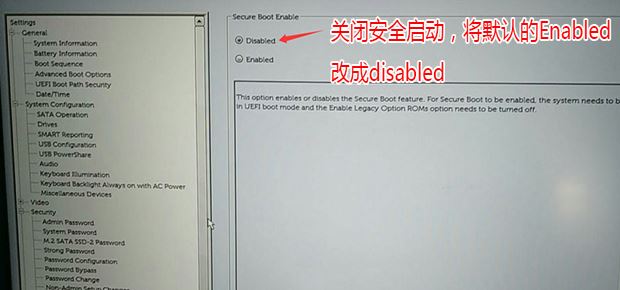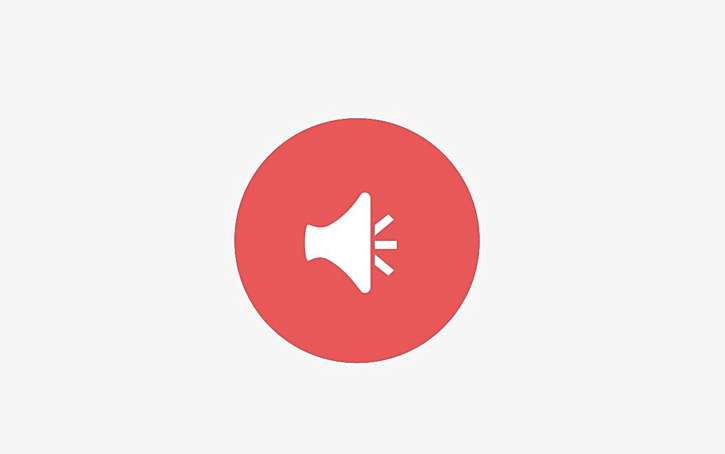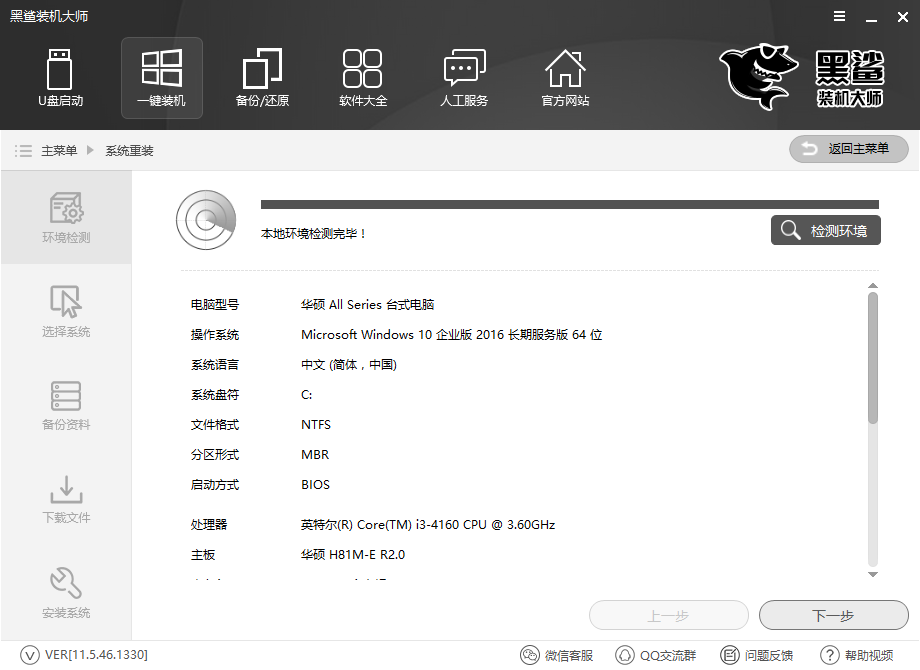- 编辑:飞飞系统
- 时间:2024-04-20
鼠标不能动的情况下用u盘怎么重装win7系统?相信大家都知道,电脑使用时间长了之后,有时会出现严重卡顿、鼠标无法移动的问题。这个时候,很多人都会选择重启电脑。但重启可能无法解决问题。这时候我们就可以重装系统了。现在小编就为大家详细讲解一下如何使用U盘重装win7系统。有需要的朋友可以自行观看。
温馨提醒:开启前,必须关闭所有杀毒软件,避免杀毒软件误认为是病毒而拦截,导致重新安装失败。另外,应提前备份U盘中的重要文件,避免制作U盘启动盘时电脑对U盘进行格式化,导致数据丢失。
U盘重装win7系统具体步骤
1、提前准备一个8G以上的U盘(推荐),用于存放系统文件。将U盘插入电脑后,在界面中的“U盘启动”下选择“U盘模式”即可进入。

2、在U盘启动主界面中选择U盘设备,点击“一键创建可启动U盘”。

提前备份U盘中的重要文件后,在弹出的严重警告窗口中单击“确定”关闭窗口。

3、在如下界面中选择要下载的win7系统,最后点击“下载系统并创建U盘”。

4、安装大师进入自动下载win7系统的状态。请耐心等待5-15分钟。

USB启动盘创建完成后,在弹出的提示窗口中直接点击“确定”即可关闭窗口。

5、在“U盘模式”主界面选择设备名称,点击“模拟启动”中的“BIOS启动”进行模拟测试。

如果电脑上出现PE菜单选择测试窗口,则证明U盘启动盘创建完成。

6、返回“U盘模式”主界面,点击右下角“快捷键”即可查询电脑的启动热键。

如果忘记查询也没关系,可以直接通过下表查询。

7、成功创建USB启动盘后,重新启动计算机。出现启动界面时,按快捷键即可进入设置界面。使用键盘上的“”、“”键选择“usb”选项,按回车键进入。

在U盘制作维护工具界面,一般选择第二项“New Model”,按Enter键进入。

8、成功进入PE系统后,安装工具会自动检测U盘中的系统文件,选择win7文件,点击“安装”。

9、win7系统会自动为我们安装。整个过程无需人工操作,但不允许强制关机等操作。

10、不一会儿,win7系统安装成功,重启电脑(重启前需要拔掉U盘,避免重新进入PE系统导致重新安装失败),最后直接进入win7桌面重新安装完成后。

以上就是小编这次给大家带来的鼠标无法移动时如何使用U盘重装win7系统的详细步骤。如果您觉得有用,可以保存这篇文章,以备不时之需。